苹果手机5s白点怎么设置
更新时间:2023-12-18 16:27:57来源:兔子手游浏览量:
在如今的移动通信领域,苹果手机凭借其卓越的品质和创新的技术一直备受消费者的喜爱,就像任何其他电子产品一样,苹果手机也难免出现一些问题。其中之一就是白点问题,即在屏幕上出现小白点的情况。这些小白点可能会对用户的视觉体验造成一定的影响,了解如何设置和处理这些白点问题对于苹果手机用户来说是非常重要的。接下来我们将介绍苹果手机5s白点的设置方法,帮助大家解决这一问题。
苹果手机小白点设置方法
具体方法:
1.开启小白点的方法?
手机主界面点击设置,如下图所示
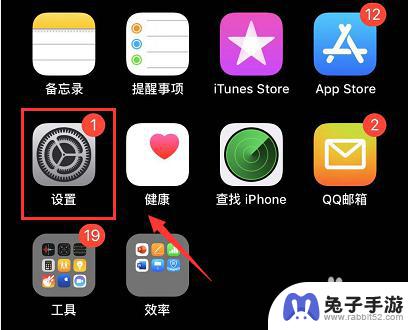
2.设置界面点击通用,如下图所示
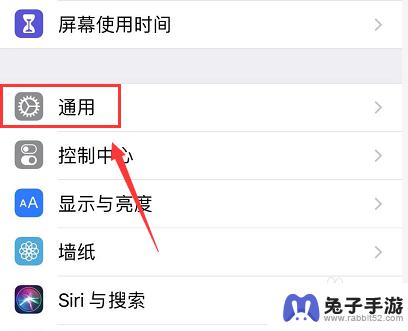
3.通用界面点击辅助功能,如下图所示
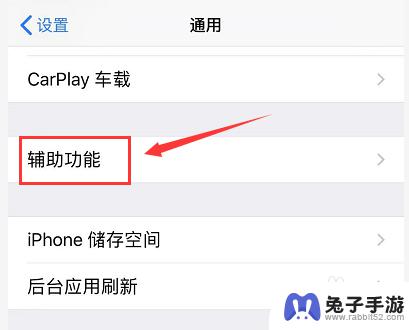
4.辅助功能界面点击辅助触控,如下图所示
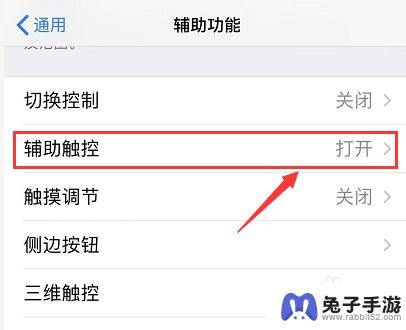
5.开启辅助触控功能开关,小白点就出现了,如下图所示
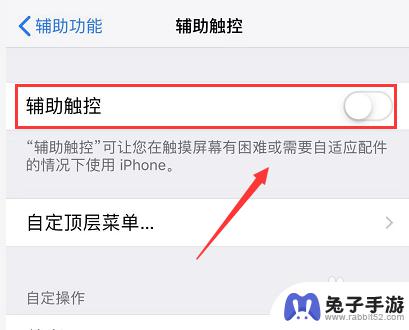
6.怎么设置小白点功能?
在辅助触控界面点击自定顶层菜单,如下图所示
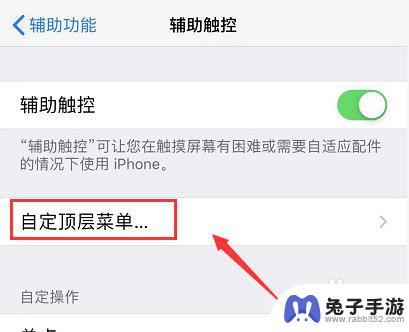
7.点击你要设置的一个键位,如下图所示
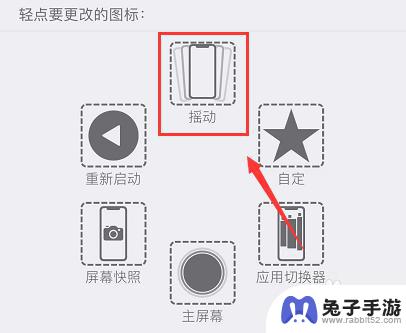
8.进入功能列表,选中你要的快捷功能,点击完成,如下图所示
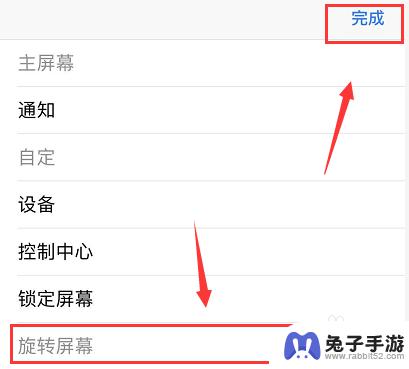
9.返回上层即可看到快捷功能已经添加到菜单,如下图所示
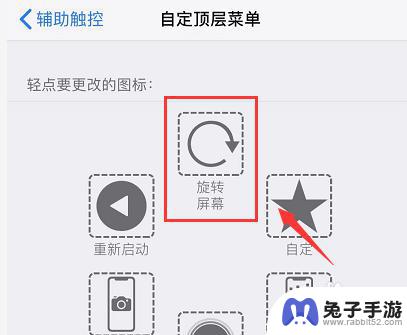
10.点击小白点,可以直接使用自定义的快捷功能了,如下图所示
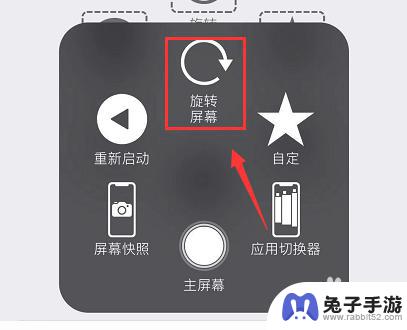
11.总结:
开启小白点方法:
1、设置--通用--辅助功能--辅助触控开关打开!
小白点功能设置:
1、辅助触控界面点击自定顶层菜单--选择快捷功能--添加到小白点菜单即可!
以上就是关于苹果手机5s白点怎么设置的全部内容,如果您遇到了相同的问题,您可以按照以上小编的方法来解决。
- 上一篇: 手机炉石怎么设置繁体中文
- 下一篇: 如何激活腾讯手机管家商店
热门教程
猜您喜欢
最新手机软件
- 1
- 2
- 3
- 4
- 5
- 6
- 7
- 8
- 9
- 10
















